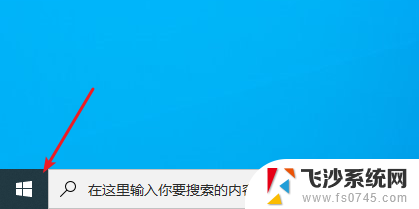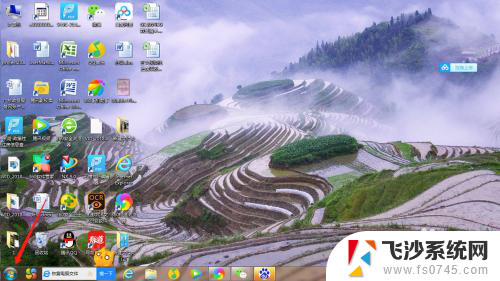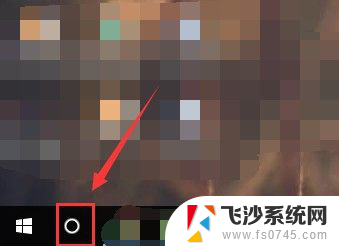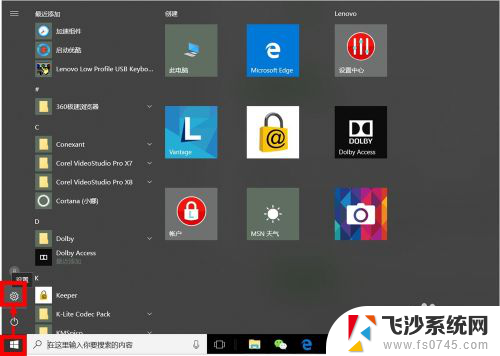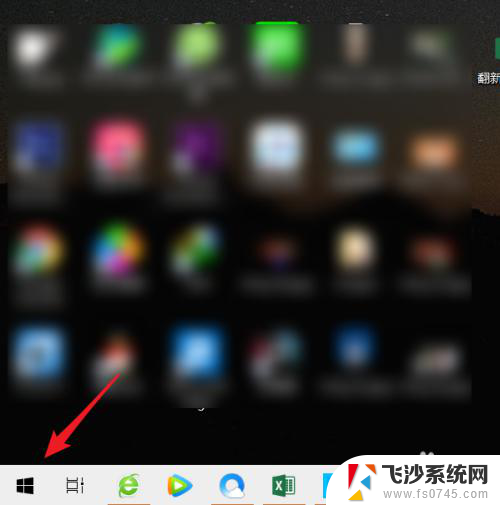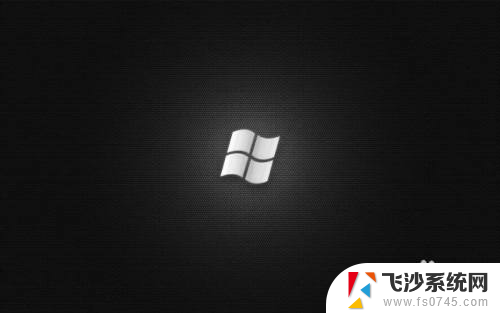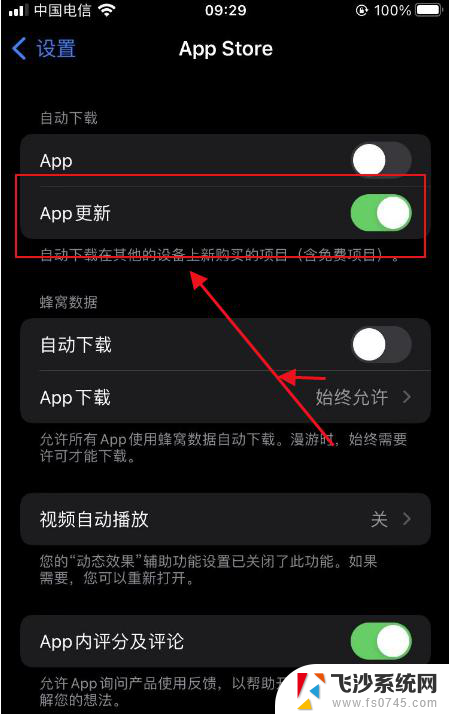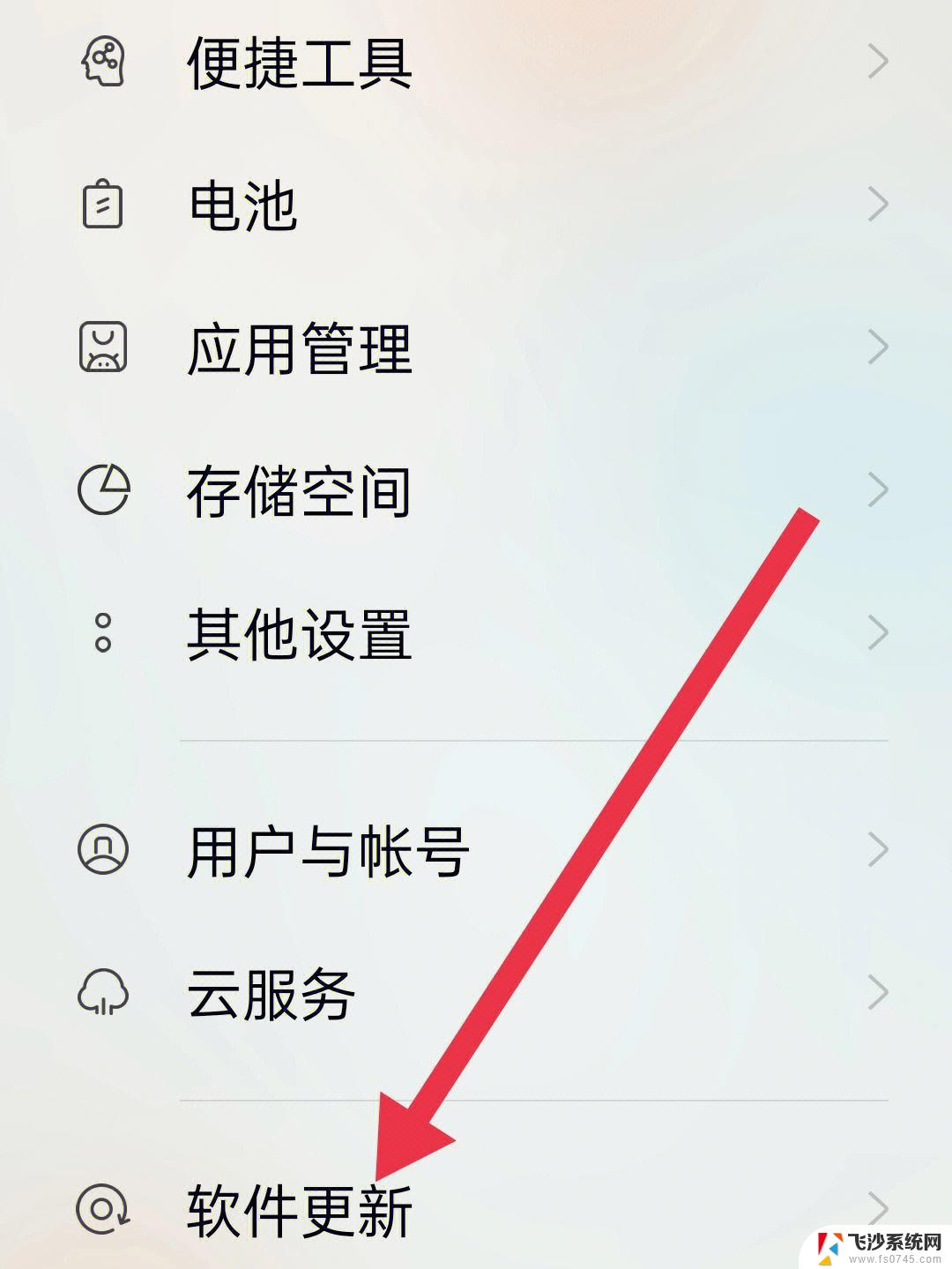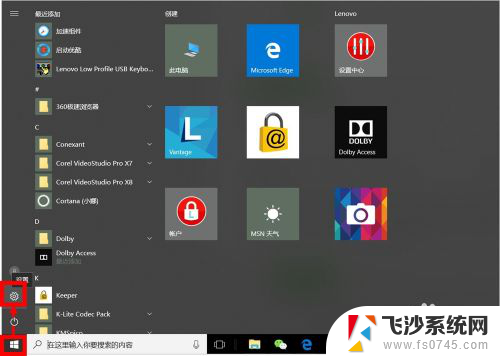电脑更新一直处于更新中怎么办 解决电脑自动更新过于频繁的方法
更新时间:2023-12-20 14:59:08作者:xtliu
电脑的自动更新是为了保持系统的安全和稳定性,但有时候我们可能会遇到电脑更新一直处于更新中的情况,当电脑的更新过于频繁时,不仅会影响我们的使用体验,还可能导致系统的卡顿和出错。我们应该如何解决这个问题呢?接下来我将为大家介绍一些解决电脑自动更新过于频繁的方法。
具体方法:
1.在任务栏单击右键(或者按【Ctrl】+【Alt】+【Del】组合快捷键),找到任务管理器。
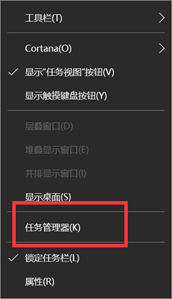
2.打开任务管理器,找到服务,点击打开服务。
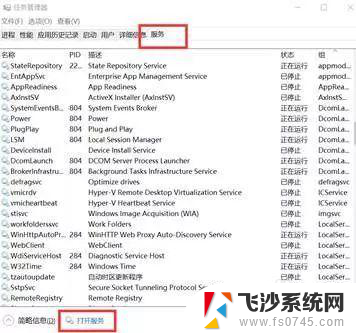
3.找到WindowsUpdate服务,双击打开。

4.选择禁用,确定即可关闭自动更新服务。
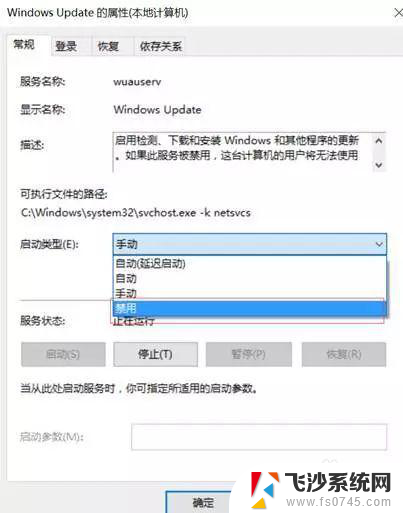
以上是电脑一直更新的解决方法,希望这些方法能够帮助到遇到这种问题的用户,祝您顺利解决!